- La gestión de archivos de Android puede aceptar muchas más formas de interacción que la de iOS
- Esto puede resultar un poco confuso al principio para algunos usuarios, pero rápidamente verás que hay varias alternativas para acceder a tus archivos y hacer lo que quieras con ellos en tu móvil o PC
Al realizar una comparativa entre iOS y Android, uno de los aspectos más interesantes del SO móvil de Google pasa, indudablemente, por la posibilidad de acceder a prácticamente todos los rincones de ese entorno y sus elementos. Por ejemplo, al saber cómo descargar y ver todos los archivos de tu móvil Android, tienes la opción de organizar mejor tus contenidos en otro dispositivo. Hoy queremos enseñarte de qué modo hacerlo.
Sobre todo si estás danto tus primeros pasos con él, consideramos fundamental que aprendas más acerca de la relación que puede establecerse con tu PC, y el paso a paso para ver todos los archivos de tu móvil Android.
Distintas formas de ver todos los archivos en tu Android
Android tiene su administrador de archivos, Files, que permite -entre otras cosas- ganar espacio de almacenamiento. También disponemos de administradores de terceros, todos los cuales nos permitirán ir viendo los elementos almacenados, para hacer con ellos lo que deseemos, aprovechando el potencial de cada solución.
Con la app predeterminada
Como comentábamos, la forma más sencilla de proceder en estos casos es haciéndolo desde la app predeterminada. En los Pixel de Google es Files, al igual que en muchos otros Android. Pero Samsung tiene Mis Archivos.
Éste es el camino más directo para ver todos los archivos en tu Android, y ofrece una clasificación simple de éstos. Incluyen un cajón de búsquedas para dar con el archivo específico, carpetas con los más recientes, etc.
Desde la Configuración
Aunque este método no representa la salida más directa para ver todos tus archivos, es común a todos los Android.
Tienes que ir a Configuración, Almacenamiento y, aunque entonces aparecerán diferencias entre los fabricantes y capas de personalización, puedes estar seguro de que en ese apartado obtendrás detalles sobre todos los archivos.
Tendrás carpetas de Imágenes, Vídeos, y muchas otras a tu disposición. Es cuestión de moverse dentro de ellas.
Usando tu PC
Antes de ver cómo descargar todos esos archivos Android, ten en cuenta que puedes ver los archivos en tu PC. Basta conectar el smartphone vía cable, y cuando el ordenador detecte el teléfono, abrir el Explorador de Windows.
Verás los elementos dentro de los almacenamientos del móvil como los de cualquier otro almacenamiento externo.
Si por algo no puedes verlo, revisa qué hacer si tu PC no detecta tu móvil Android.
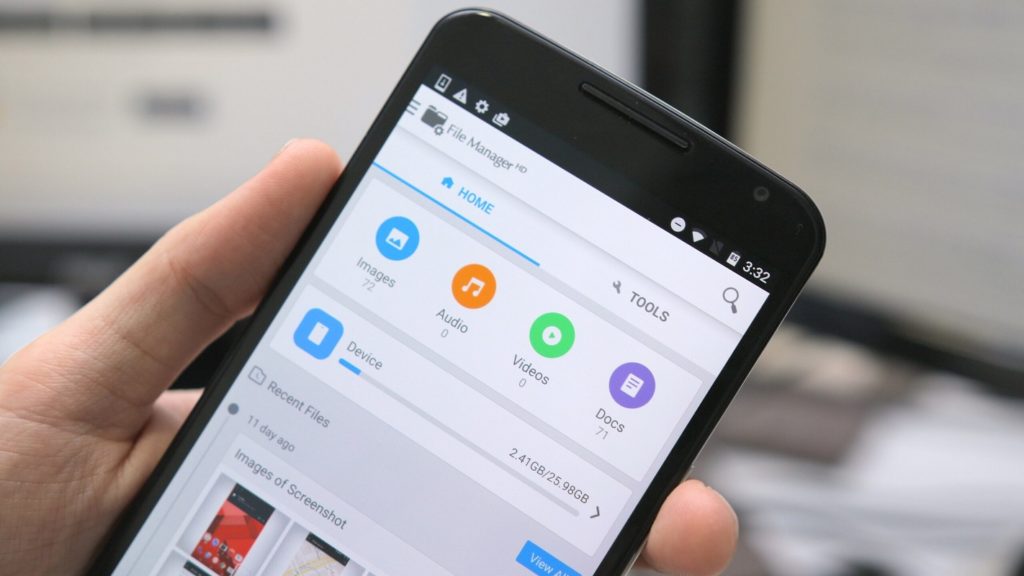
¿Cómo ordena Android los archivos?
Si bien puedes ver y manipular archivos en Android, para los habitués de Windows hay algunas consideraciones. El almacenamiento del dispositivo es algo así como la memoria interna, mientras la microSD es la memoria externa.
Algo relevante es que no todas las apps se pueden instalar en la microSD, pero sí es apta para fotos, vídeos, etc.
Almacenamiento del dispositivo
Los archivos principales de Android siempre se almacenarán en los apartados del Almacenamiento del dispositivo. También muchas aplicaciones, juegos y programas, sobre todo aquellas creadas por el propio Android.
Tarjeta microSD
Pero si el almacenamiento interno de tu teléfono es demasiado pequeño, al menos más pequeño que la microSD, siempre puedes establecer que los nuevos elementos se descarguen e instalen en esta, para ahorrar espacio.
Al conectar tu smartphone a tu PC, la microSD debería aparecer como una carpeta concreta, SD o Tarjeta SD. Puedes explorar dentro de ésta de igual manera que lo haces en el almacenamiento, sin mayor diferencia.
¿Cómo descargar archivos de tu móvil Android?
Ahora que sabes cómo ver los archivos Android, también deberías aprender cómo descargarlos en otros aparatos. Mientras estés conectado a tu PC, sólo tienes que arrastrarlos y soltarlos, o bien Copiar y Pegar. Eventualmente, puedes hacer lo contrario: enviar elementos de PC a Android.
En Android, debes seleccionar la carpeta o archivo, y luego enviártelo a alguna app o web accesible en tu PC.
¿Y qué pasa con los administradores de archivos de terceros?
Hace algunos años, cuando Google no había democratizado Files, la mayoría necesitábamos apps de terceros. Afortunadamente esos tiempos han acabado, y hoy en día los administradores de archivos de terceros no hacen falta.
Claro que puedes utilizar alguno de ellos si buscan alguna función específica pero, en líneas generales, aquel que venga incorporado en tu Android, sea Files, Mis Archivos o cualquier otro, debería ser suficiente para ti.

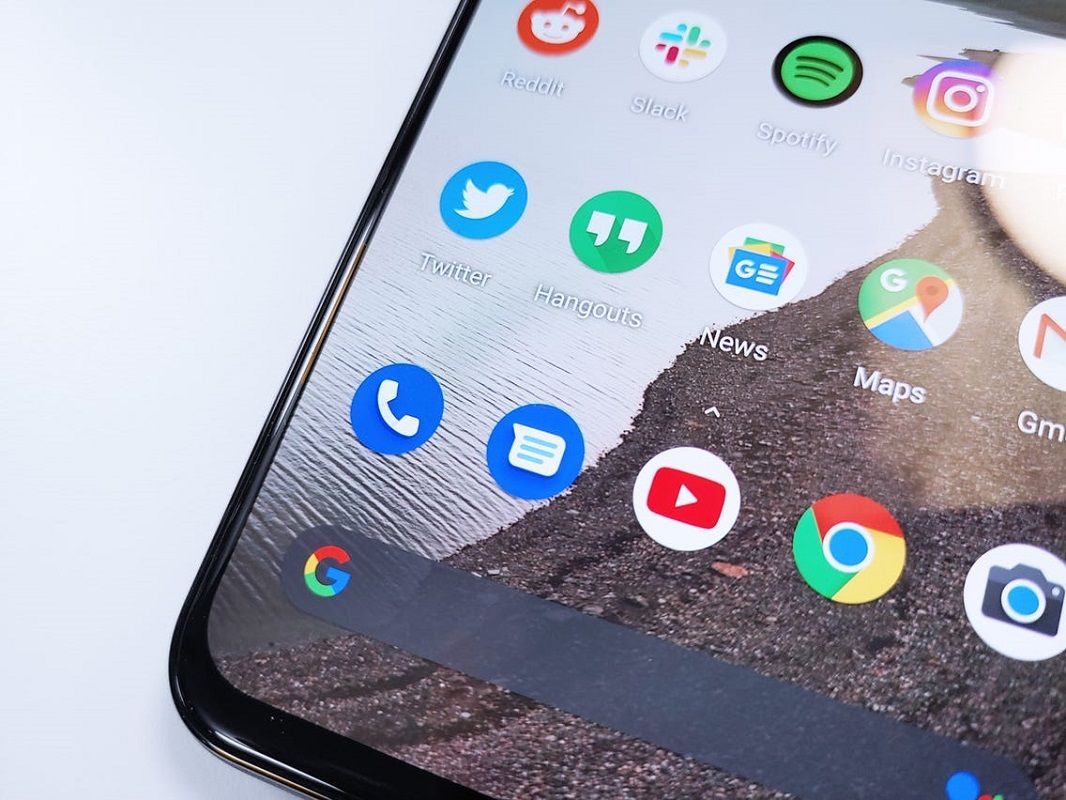
¿Tienes alguna pregunta o problema relacionado con el tema del artículo? Queremos ayudarte.
Deja un comentario con tu problema o pregunta. Leemos y respondemos todos los comentarios, aunque a veces podamos tardar un poco debido al volumen que recibimos. Además, si tu consulta inspira la escritura de un artículo, te notificaremos por email cuando lo publiquemos.
*Moderamos los comentarios para evitar spam.
¡Gracias por enriquecer nuestra comunidad con tu participación!